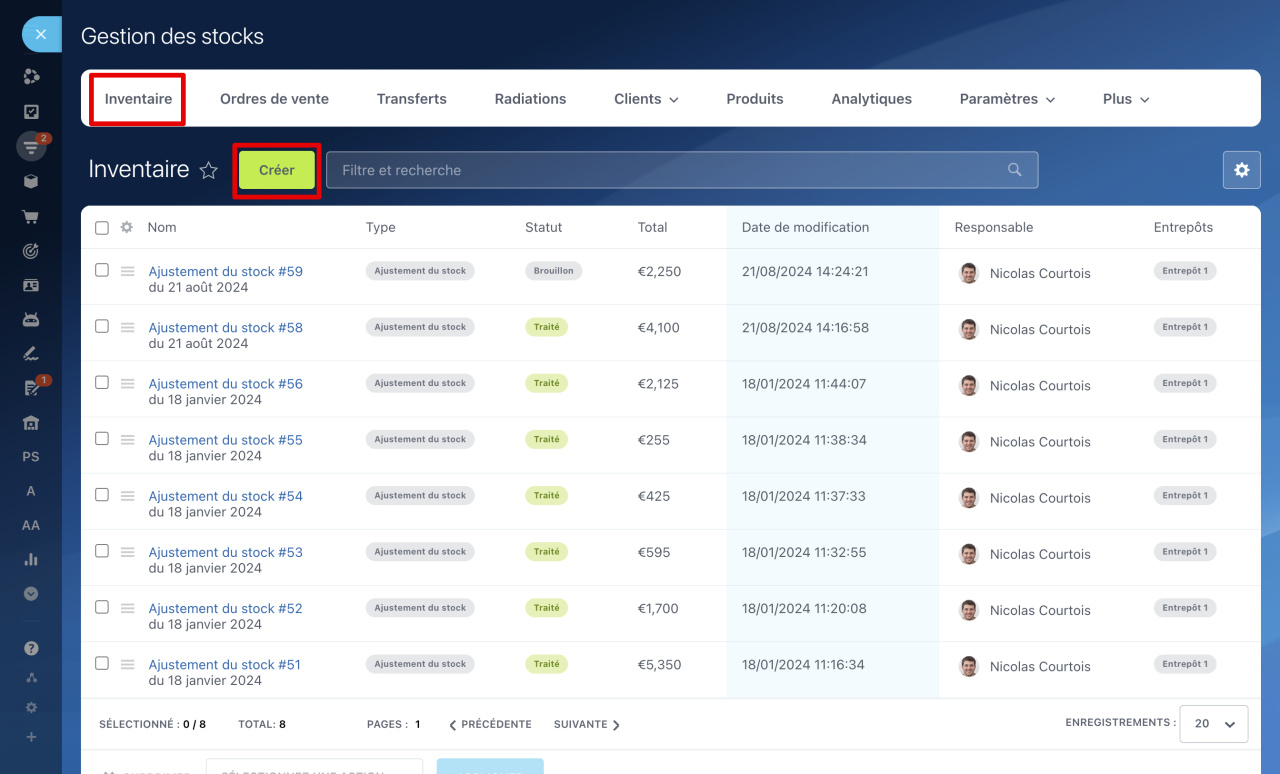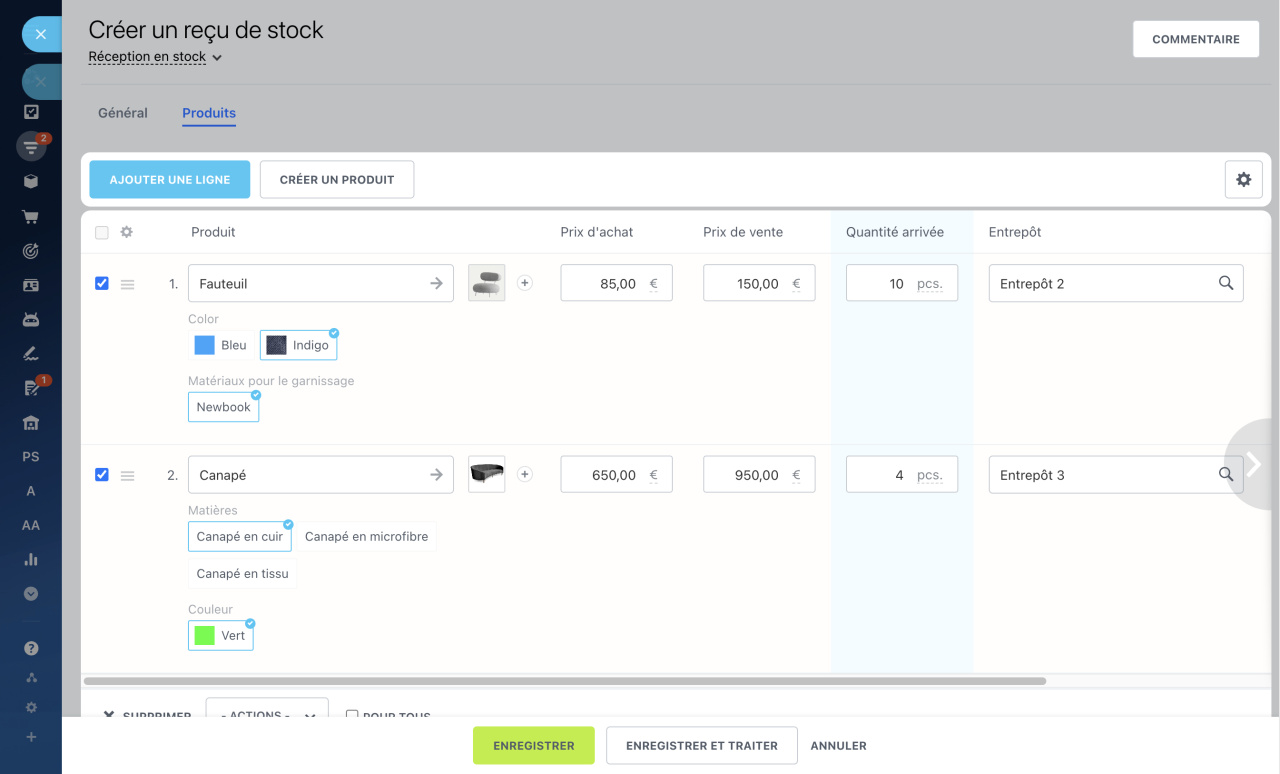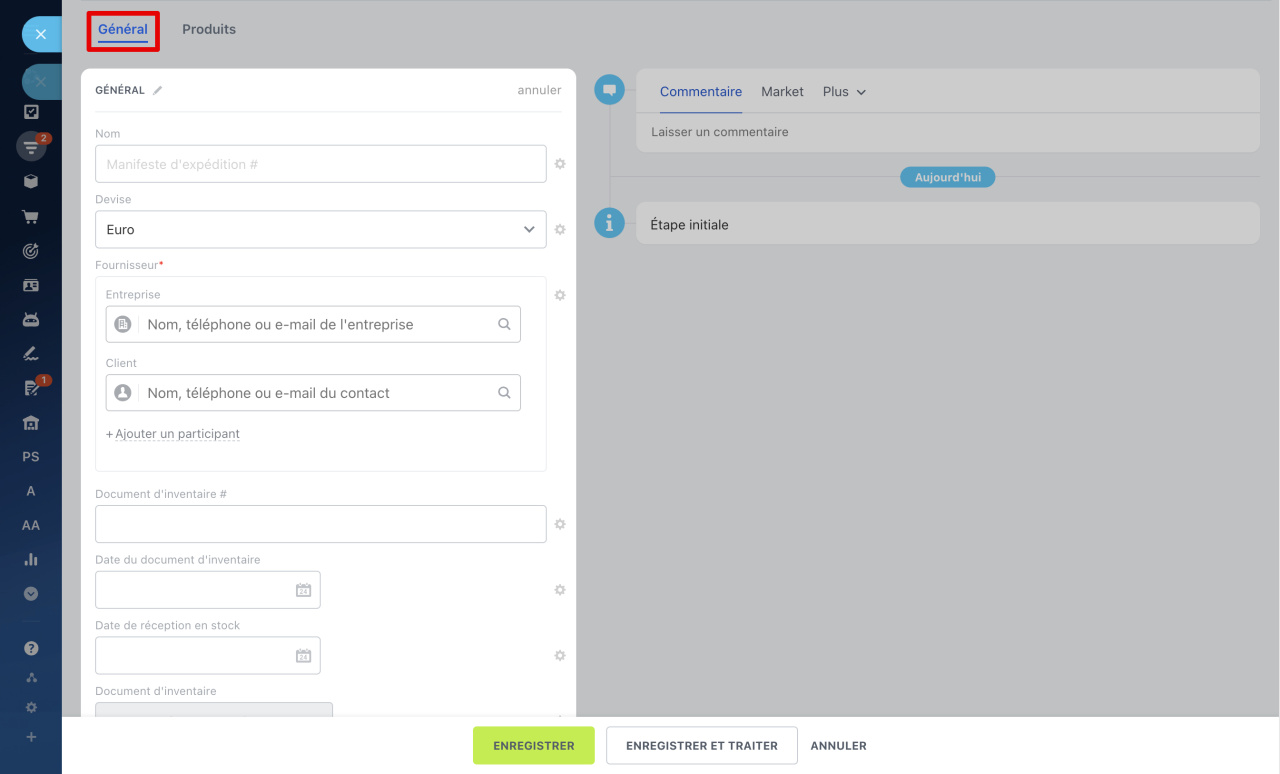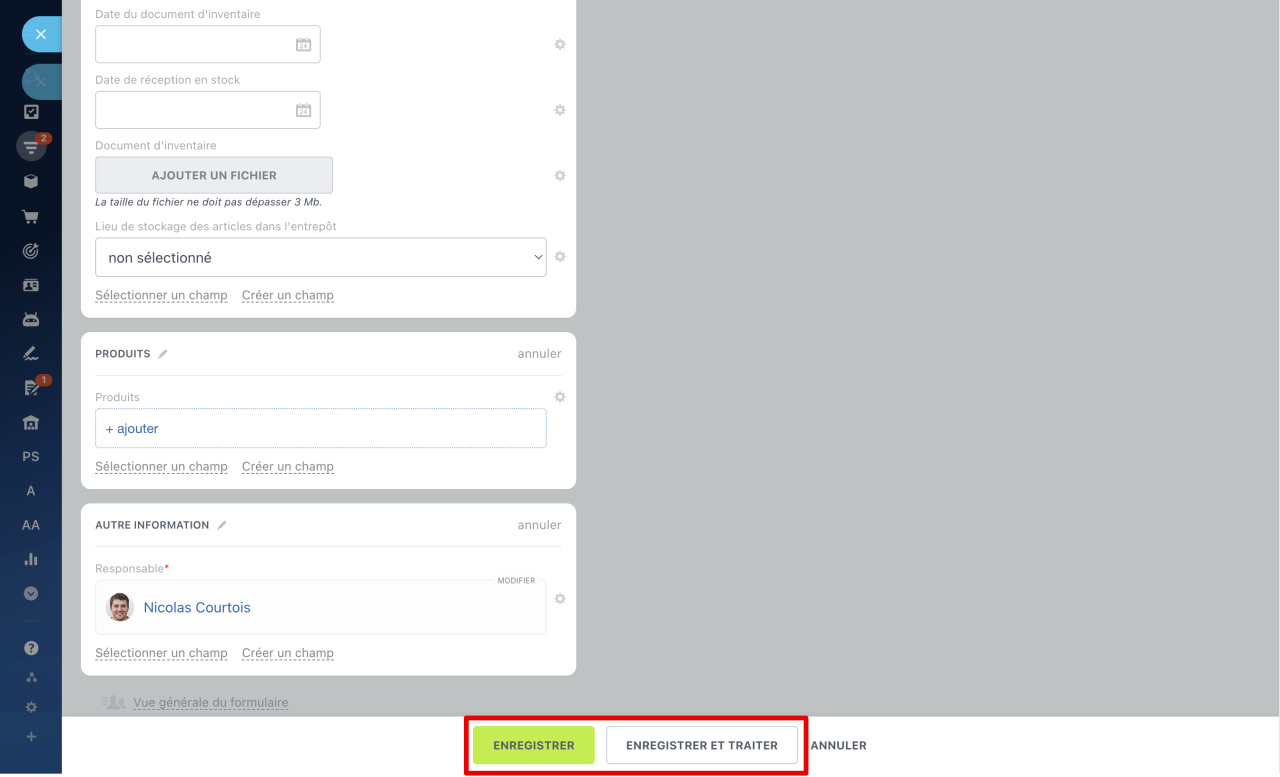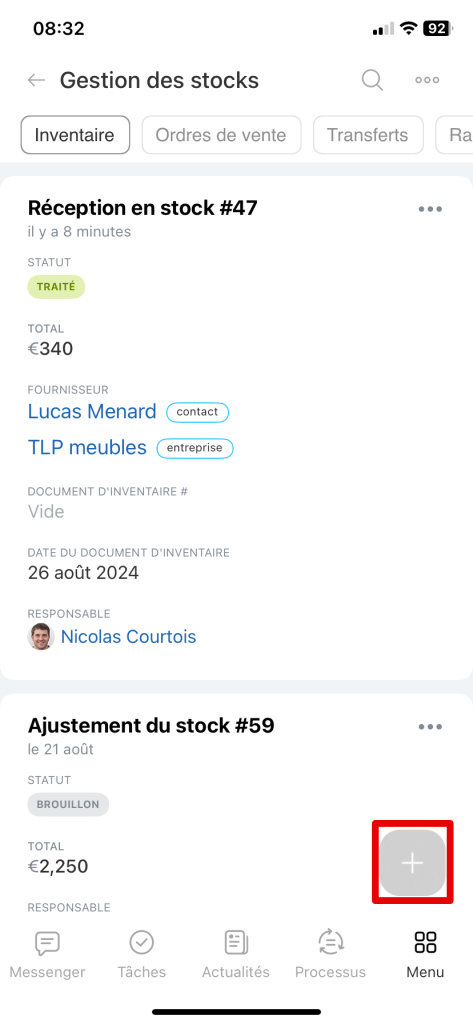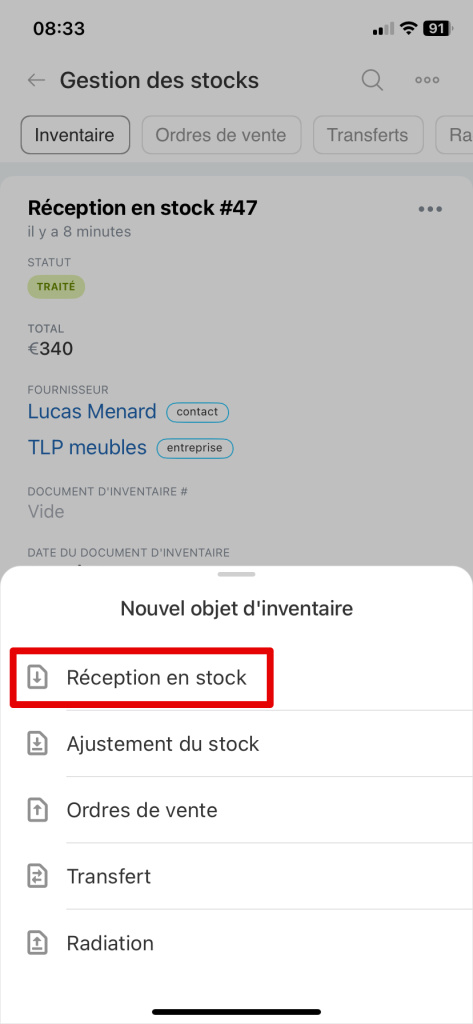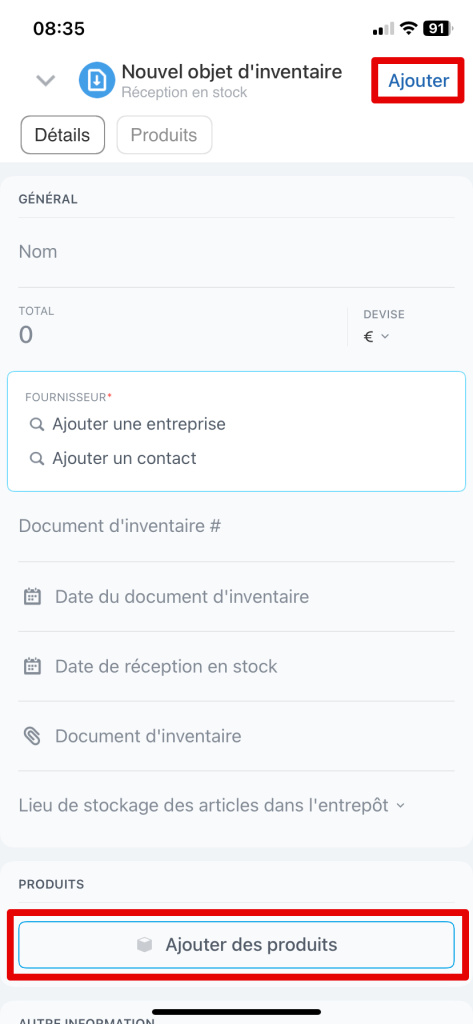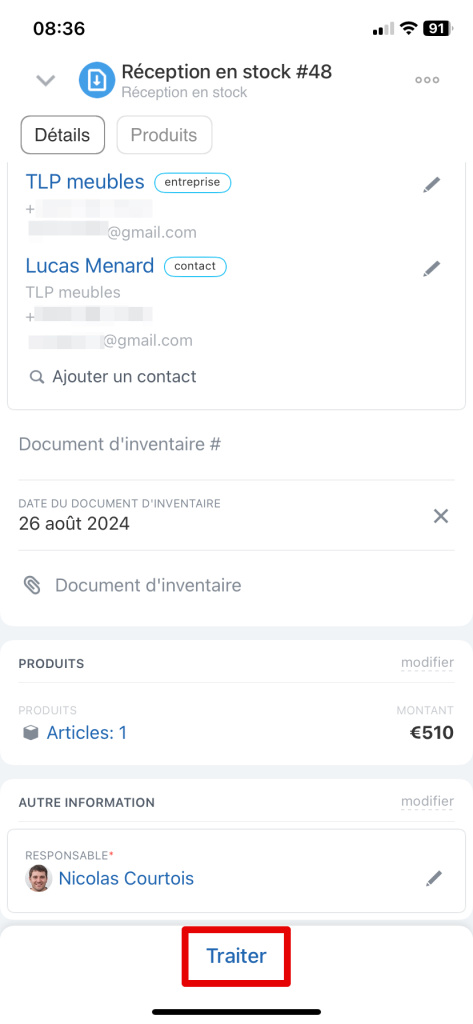Un document de réception est nécessaire pour comptabiliser les articles qui arrivent à l'entrepôt. Il indique quels produits sont arrivés, en quelle quantité et de quel fournisseur.
Dans cet article, nous vous expliquerons comment créer un document de réception dans la version Web et l'application mobile Bitrix24.
Accédez à la section CRM - Inventaire - Gestion des stocks. Dans l'onglet Inventaire, cliquez sur Créer.
Ajoutez les articles, indiquez leur prix, leur quantité et sélectionnez l'entrepôt dans lequel ils sont arrivés.
Ouvrez l'onglet Général et remplissez les champs :
- Nom - entrez le nom du document de réception. Si vous ne remplissez pas le champ, le document aura le titre standard « Réception en stock #47 ».
- Devise - sélectionnez la devise dans laquelle le document de réception sera émis.
- Fournisseur - indiquez de qui provient l'article. De cette façon, vous pouvez contrôler les livraisons de différents fournisseurs.
- Document d'inventaire # - indiquez le numéro du contrat ou de tout autre document en vertu duquel les produits sont fournis. Le numéro permettra d'éviter les erreurs et de simplifier la recherche d'informations lors des contrôles.
- Date du document d'inventaire - indiquez la date à laquelle le document a été créé. Cela aidera à contrôler le délai de livraison des articles.
- Date de réception en stock - ajoutez la date à laquelle le produit a été effectivement accepté dans l'entrepôt. L'analyse de la date de livraison vous aidera à identifier les retards et à planifier les livraisons futures.
- Document d'inventaire - téléchargez une photo ou un fichier PDF du document. Si vous avez besoin de vérifier les conditions de livraison, vous pourrez trouver rapidement le document dont vous avez besoin.
Pour valider immédiatement les articles en stock, cliquez sur Enregistrer et traiter. Si l'article n'est pas encore arrivé dans l'entrepôt, cliquez sur Enregistrer pour conserver le document en tant que brouillon. Un brouillon peut être rempli plus tard, par exemple, lorsque le magasinier vérifie la quantité et accepte les articles en stock.
Pour créer un document, cliquez sur Plus (+) dans le coin inférieur droit et sélectionnez Réception en stock.
Remplissez les champs du document :
- Nom - entrez le nom du document de réception. Si vous ne remplissez pas le champ, le document aura le titre standard « Réception en stock #47 ».
- Devise - sélectionnez la devise dans laquelle le document de réception sera émis.
- Fournisseur - indiquez de qui provient l'article. De cette façon, vous pouvez contrôler les livraisons de différents fournisseurs.
- Document d'inventaire # - indiquez le numéro du contrat ou de tout autre document en vertu duquel les produits sont fournis. Le numéro permettra d'éviter les erreurs et de simplifier la recherche d'informations lors des contrôles.
- Date du document d'inventaire - indiquez la date à laquelle le document a été créé. Cela aidera à contrôler le délai de livraison des articles.
- Date de réception en stock - ajoutez la date à laquelle le produit a été effectivement accepté dans l'entrepôt. L'analyse de la date de livraison vous aidera à identifier les retards et à planifier les livraisons futures.
- Document d'inventaire - téléchargez une photo ou un fichier PDF du document. Si vous avez besoin de vérifier les conditions de livraison, vous pourrez trouver rapidement le document dont vous avez besoin.
Ajoutez les articles, indiquez leur prix, leur quantité et sélectionnez l'entrepôt dans lequel ils sont arrivés. Puis cliquez sur Ajouter. Après cela, le document passera au statut de brouillon, mais les produits ne seront pas ajoutés à l'entrepôt. Lorsque l'article arrive réellement à l'entrepôt, traitez un document pour mettre à jour l'inventaire dans la comptabilité d'entrepôt.
Résumé
- Un document de réception est nécessaire pour comptabiliser les articles qui arrivent à l'entrepôt. Il indique quels produits sont arrivés, en quelle quantité et de quel fournisseur.
- Vous pouvez créer un document de réception dans la section Gestion des stocks sous l'onglet Inventaire.
- Ajoutez des produits, leur quantité et leur prix au document, sélectionnez un entrepôt et fournissez d'autres informations sur la livraison.
- Pour prendre en compte les articles en entrepôt, traitez le document.
- Vous pouvez enregistrer le document au statut de brouillon pour le traiter ultérieurement. Par exemple, lorsque le magasinier vérifie la quantité et accepte les articles en stock.
Articles recommandés :